
कई गेमिंग ऐप की तरह, जब आप अपने कंप्यूटर में साइन इन करेंगे तो स्टीम अपने आप शुरू हो जाएगा। यह बंद बैंडविड्थ को जन्म दे सकता है, क्योंकि जब आप मतलब नहीं रखते हैं तो गेम स्वचालित रूप से अपडेट होता है या ऑनलाइन दिखाई देता है। स्टीम का ऑटो-स्टार्ट जल्दी बंद करना आसान है।
विंडोज पर, सेटिंग्स स्क्रीन खोलने के लिए स्टीम> सेटिंग्स पर क्लिक करें। मैक पर, वरीयताएँ स्क्रीन खोलने के लिए स्टीम> प्राथमिकताएँ पर क्लिक करें।
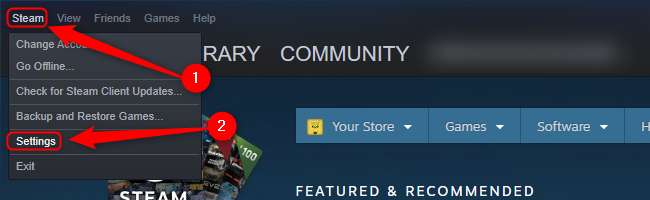
सेटिंग या वरीयताएँ मेनू में एक बार, आप नई विंडो के बाईं ओर "इंटरफ़ेस" टैब पर क्लिक करें।
इसके बाद, "रन स्टीम व्हेन माई कंप्यूटर स्टार्ट" चेकबॉक्स देखें और इसे अनचेक करें।
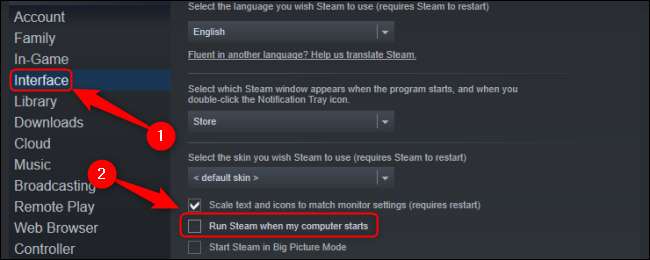
जब आप सेटिंग को इच्छानुसार बदल देते हैं, तो इस मेनू को बंद करने और सेटिंग की पुष्टि करने के लिए "ओके" पर क्लिक करें।
यदि आप विंडोज 10 पर खेल रहे हैं, तो आप इसके बजाय चुन सकते हैं विंडोज टास्क मैनेजर के माध्यम से स्टार्टअप कार्यक्रमों को अक्षम करें । आप ऐसा कर सकते हैं मैक पर बूट पर लॉन्च करने से कुछ कार्यक्रमों को रोकें सिस्टम प्राथमिकताएँ खोलने से> उपयोगकर्ता और समूह> आइटम लॉग इन करें और वांछित कार्यक्रमों को अनचेक करें।
सम्बंधित: विंडोज 8 या 10 में स्टार्टअप एप्लिकेशन को कैसे प्रबंधित करें







